

|
本站电脑知识提供应用软件知识,计算机网络软件知识,计算机系统工具知识,电脑配置知识,电脑故障排除和电脑常识大全,帮助您更好的学习电脑!不为别的,只因有共同的爱好,为软件和互联网发展出一分力! 一些网友表示还不太清楚Excel分开的年月日单元格怎么合并的相关操作,而本节就介绍了excel表格日期合并技巧,还不了解的朋友就跟着小编学习一下吧,希望对你们有所帮助。 首先启动excel软件,新建表格 点击新建,在上方选择表格形式即可,我们可以制作表格了,我输入三个列的数据年月日 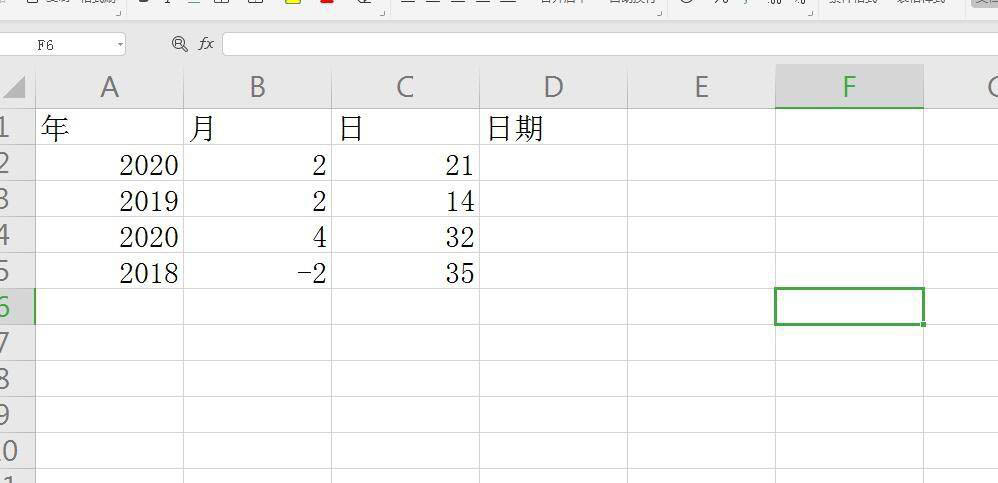
将三个列合并到一起 我想要将年月日三个单元格的内容合并到一起,成为完整日期的一列,如下图 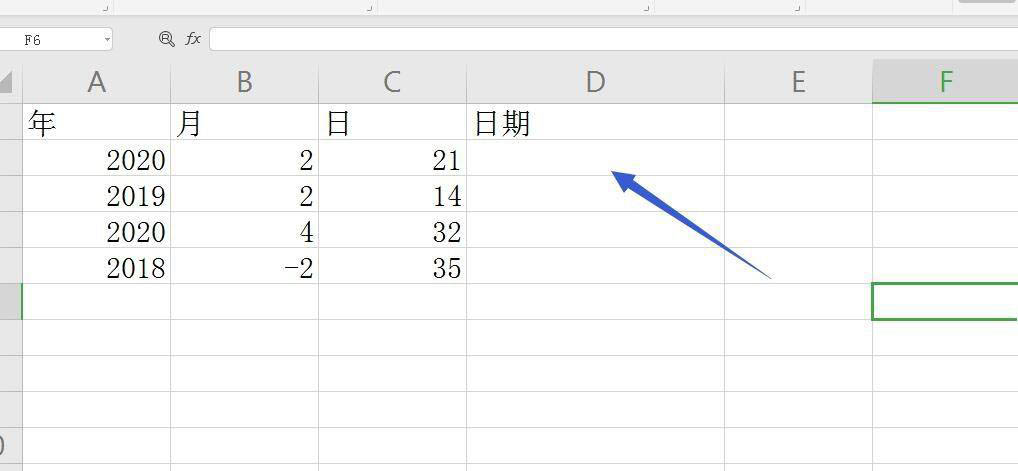
使用DATE函数 在单元格中直接输入DATE函数 =DATE() 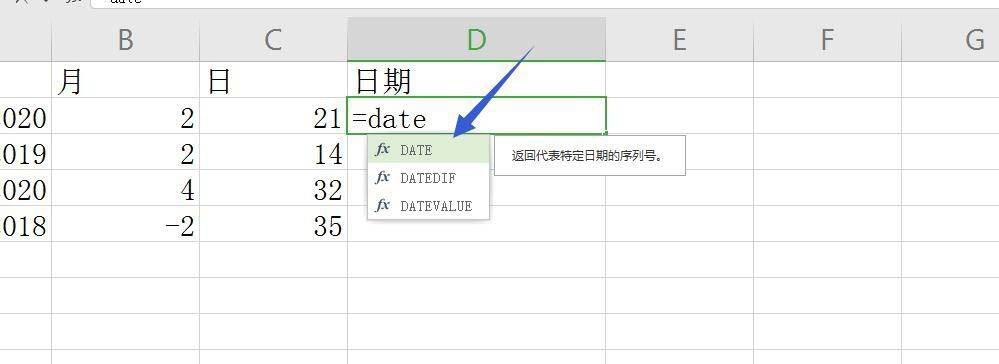
设置三个参数 DATE函数的三个参数分别是年,月,日,我们只需要分别点击对应的单元格即可 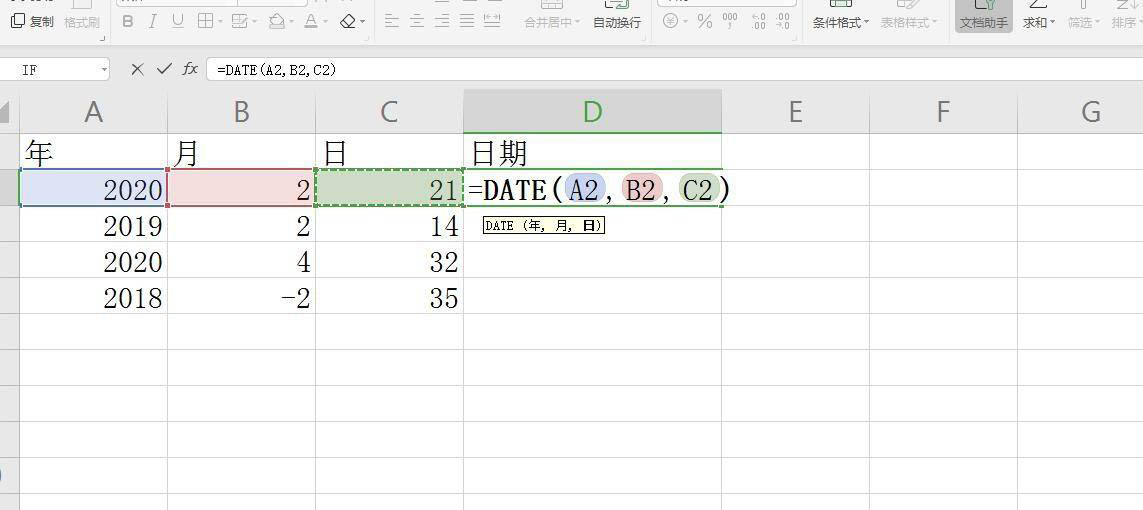
回车确认 输入完成之后,点击回车确认,可以看到第一个单元格年月日已经完成了 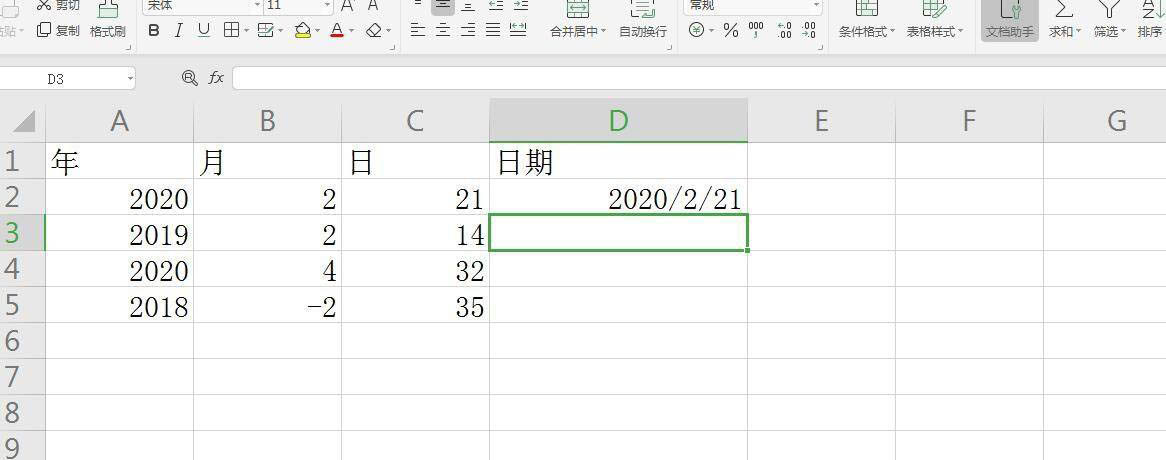
下拉计算所有 将鼠标放在第一个单元格右下角的位置向下拖动,可以计算出全部的日期 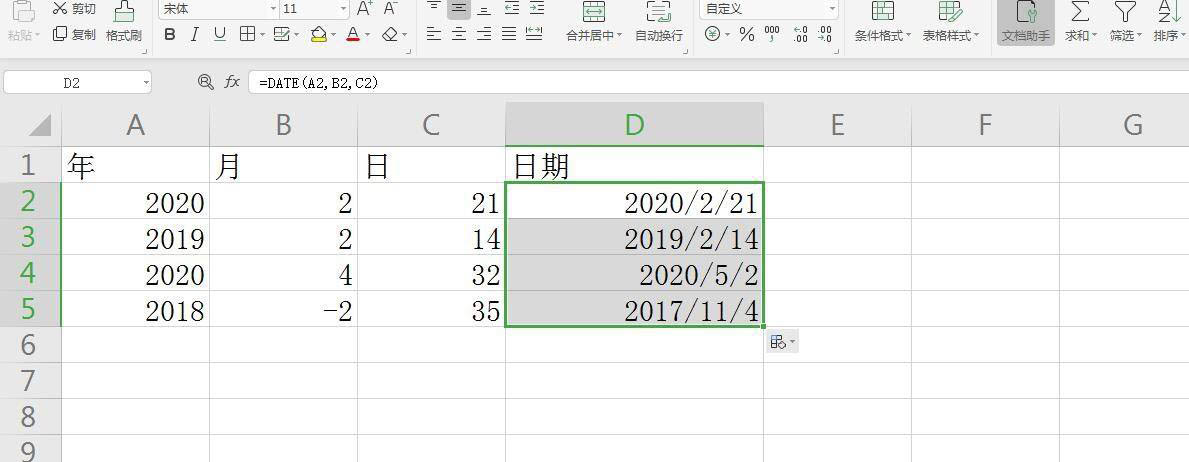
遇到错误的数值 因为年月日都是由数值限制的,比如月最高是12,日最高是31,超过之后就不对了,我们的函数也计算出来了 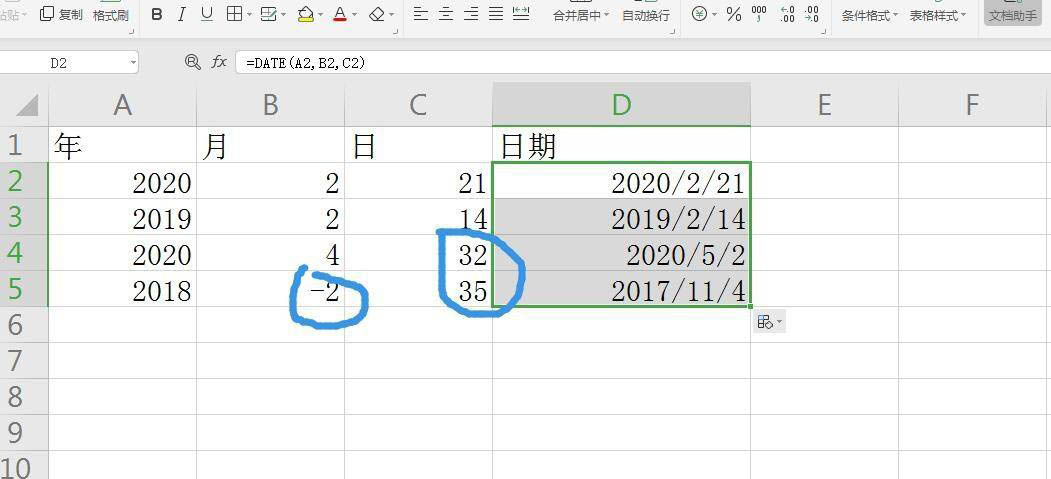
计算错误数值 日超过31的会增加到下一个月,月份不够的会减少一年计算,得到如下的结果 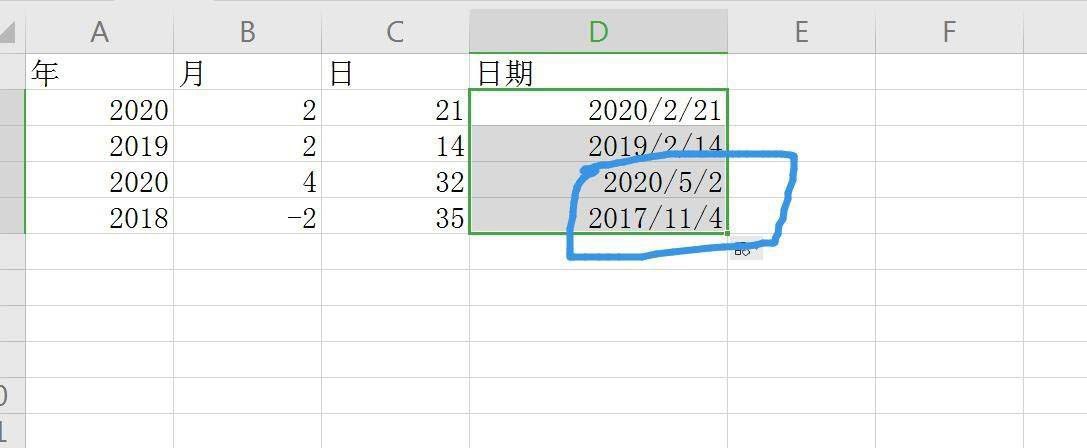
注意事项 Excel表格使用公式计算非常方便 Excel表格使用条件函数的时候,要注意双引号的使用 以上就是Excel表格将分开年月日单元格合并到一起的技巧,希望大家喜欢哦。 学习教程快速掌握从入门到精通的电脑知识 |
温馨提示:喜欢本站的话,请收藏一下本站!